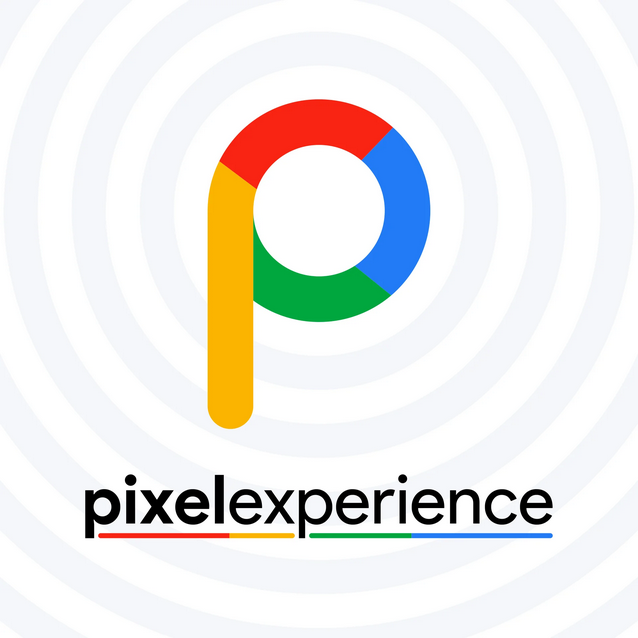
샤오미 홍미노트8T가 1월 7일에 MIUI 12.5 안드로이드 11로 업데이트 되었다. 그런데 메모리 관리를 너무 심하게 하는 지, 리프레쉬라고 불리는 앱 강제종료 현상이 너무 심했다.
어느 정도냐면, 은행앱 실행하고 인증 문자, 인증 전화 받았다고 해당 앱으로 갔다가 되돌아오면, 은행앱이 재시작되서 처음부터 다시해야 한다거나, 쇼핑몰앱에서 결제앱을 띄우면 쇼핑몰앱이 재시작된다거나, 앱에서 링크를 눌러 크롬 커스텀 탭으로 웹페이지 하나 보고나서 되돌아오면 원래의 앱이 재시작되거나 하는 정도였다.
그리고 MIUI 12에서 잘 되던 LDAC연결이 안된다.
그래서 참다참다 이번에 언락하고 픽셀익스피리언스12+를 깔았다.
- 홍미노트8T 부트로더 언락을 한다. (2주 정도 걸림)
참고 : https://en.miui.com/unlock/download_en.html
https://saysensibility.tistory.com/1417
https://saysensibility.tistory.com/1421 - TWRP 리커버리를 설치한다.
(픽셀익스피어런스의 리커버리는 작동안함)
https://twrp.me/xiaomi/xiaomiredminote8.html - 픽셀익스피어런스 롬을 설치한다.
https://download.pixelexperience.org/ginkgo
https://wiki.pixelexperience.org/devices/ginkgo/install/
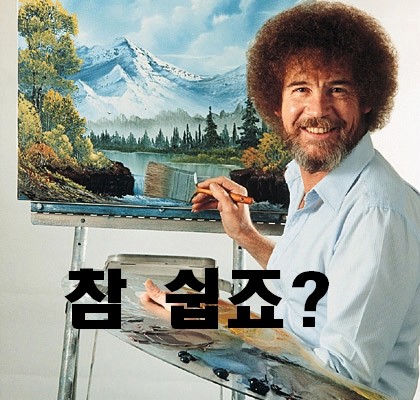
설치 후 앱 강제종료 문제가 속시원할 정도로 깨끗하게 사라졌다. 이제 내가 원하던 앱을 마음대로 설치하고, 런처와 위젯을 마음대로 사용해도 문제가 일어나지 않는다. 폰 작동도 더 부드럽고 빠르게 된다. 순정 안드로이드라 불필요한 앱이 없는 것도 좋은 점이다. LDAC 블루투스 연결도 이젠 잘 된다.
그리고 MIUI를 쓸 때 가끔 하루에 한두번 느꼈던, 2,3초 기기가 멈추어서 터치도 안먹다가 다시 작동하는 그런 문제도 사라졌고, 기기를 많이 쓰지도 않았는데 캐시가 4~5GB씩 쌓이던 이상한 문제도 사라졌다.
단점으로는 CJ대한통운 앱과 삼성화재앱이 루팅을 감지했다면서 작동하지 않는다. (루팅 안했다고) 은행, 카드, 쇼핑, 결제, 패스트푸드 주문앱(특히 악명높은 KFC앱)은 내가 사용하는 선에서는 정상 작동한다. 택배기사분들이 사용하는 PDA형태의 전화로 전화가 왔을 경우 픽셀 익스피어런스같은 AOSP롬들은 수신이 안된다는 말이 있는데, 아직 경험해 보지 않아 모르겠다.
픽셀 익스피어런스에 있는 기본 카메라앱이 너무나도 구린것도 문제인데, 구글 카메라 앱을 개조한 것을 설치하면 큰 문제 없이 카메라 기능들을 사용이 가능하다. https://www.celsoazevedo.com/files/android/google-camera/dev-suggested/
(여기서 Nikita’s 8.2 버전과 컨피그를 쓰면 한글도 지원되고 이래저래 쓸만한듯. 다만 가끔 강종된다)
2011년부터 써온 커스텀롬 생활을 2019년말 홍미노트8T를 사며 끝냈는데, 다시 2022년부터 어쩔 수 없이 커스텀롬을 써야 하게 되었다. -_- 결과는 여러모로 좋은데, 일단 더 사용하고 내용 추가 예정.
ps.
KT패스앱, CJ대한통운 앱, 삼성화재 앱 등이 커스텀롬임을 인식하고 실행이 안되는데, 방법은 있다.
- 볼륨-와 전원버튼을 길게 눌러 fastboot로 부팅.
- PC와 USB연결.
- TWRP 리커버리 이미지를 다운 받고,
fastboot flash recovery 파일명
명령으로 TWRP로 되돌아간다. - 픽셀롬은 시스템 부팅하면 픽셀 리커버리로 되돌아가므로,
볼륨+와 전원버튼을 길게 눌러 바로 TWRP로 부팅한다. - TWRP의 마운트 메뉴에서 system 을 체크해서 시스템 마운트를 한다. (출시시 안드로이드 10미만인 폰만 시스템 수정 가능)
- adb pull /system/build.prop build.prop
명령으로 build.prop 파일을 다운로드 한다. - 편집기로 build.prop 파일을 열어,
userdebug는 전부 user 로
test-keys는 전부 release-keys 로 수정하고 저장한다. - adb push build.prop /system/build.prop
명령으로 build.prop 파일을 업로드한다. - adb shell chmod 644 /system/build.prop
명령으로 파일 권한을 수정한다. - adb reboot
명령으로 부팅한다.
ps.
배터리 소모는 체감상 10%정도 많은 것 같다. 하루 쓰기엔 충분하지만 조금 아쉽. -> 쓰다보니 최적화 되서인지 소모속도가 MIUI때 보다 줄어든 듯하다. 화면 켰을 때는 비슷하고, 화면 껐을 때 소모는 오히려 적다.
ps. OTA업데이트가 제대로 안되고 있다. 해결과제.